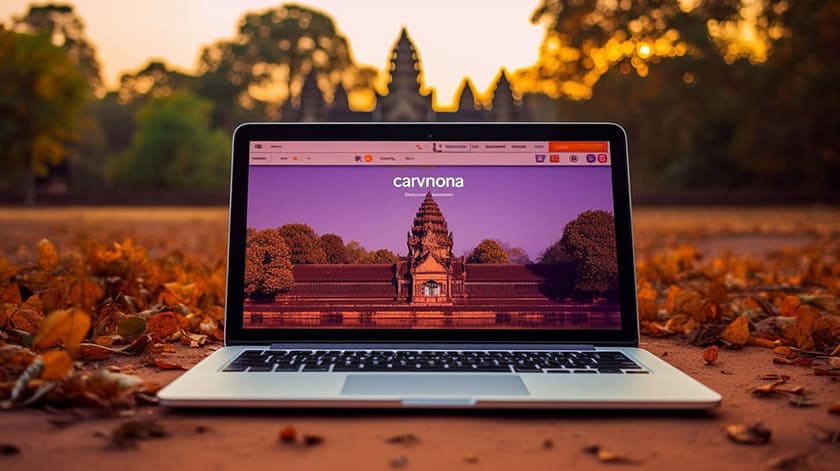このブログでは、2023年10月時点でのカンボジアへの入国方法について、特にオンラインでのビザ申請(e Visa)に焦点を当てて解説します。
カンボジアのe Visa申請プロセスは非常に便利で、旅行者にとっては時間と労力を大いに節約する方法です。
以下の目次から、各ステップに応じた詳細なガイドをご覧いただけます。
カンボジアe Visa申請のステップバイステップ
1. e Visaトップ画面の使い方
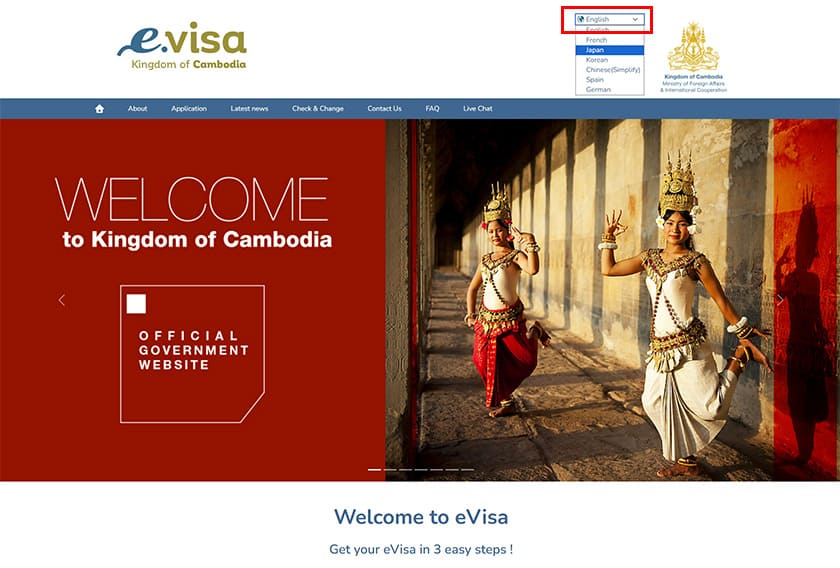
1-1. トップ画面の概要
e Visaのトップ画面は、ビザ申請プロセスの出発点となる非常に重要なページです。
この画面では、申請の全体的な流れが簡潔に説明されており、必要な手続きや書類、費用についての基本的な情報が提供されています。
1-2. 言語切り替え
日本語表示が必要な方は、e-Visaのトップページ右上、↑の画像の赤囲み箇所に言語切り替えのバーがあるので、上から3番目のJapanを選択してください。
2. Apply Nowからセキュリティ画面へ
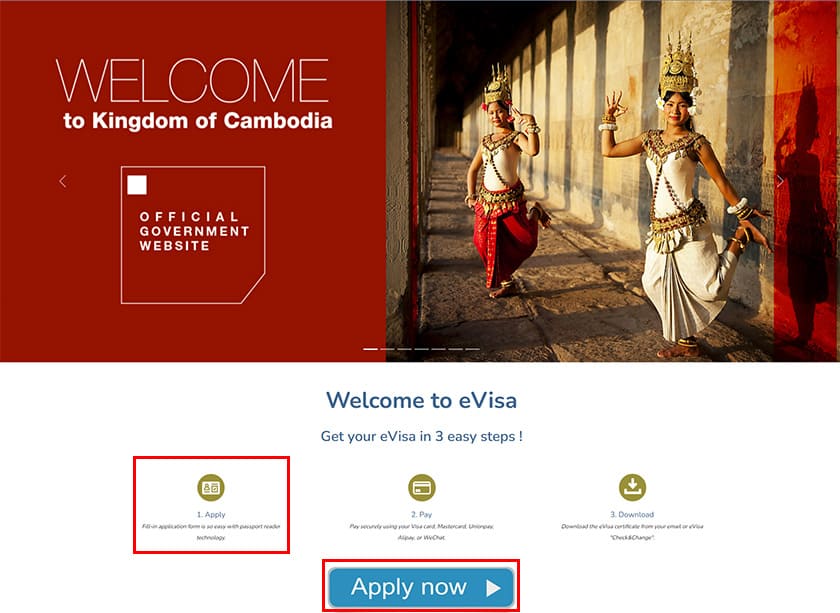
セキュリティ画面への移動方法
e Visaトップ画面を少し下にスクロールして「Apply now」または、一番左の丸い金色のアイコン「1/適用」をクリックしてください。
クリックすると、ランダムの英数字を入力するセキュリティ画面へ移動します。
3. e Visa セキュリティ画面
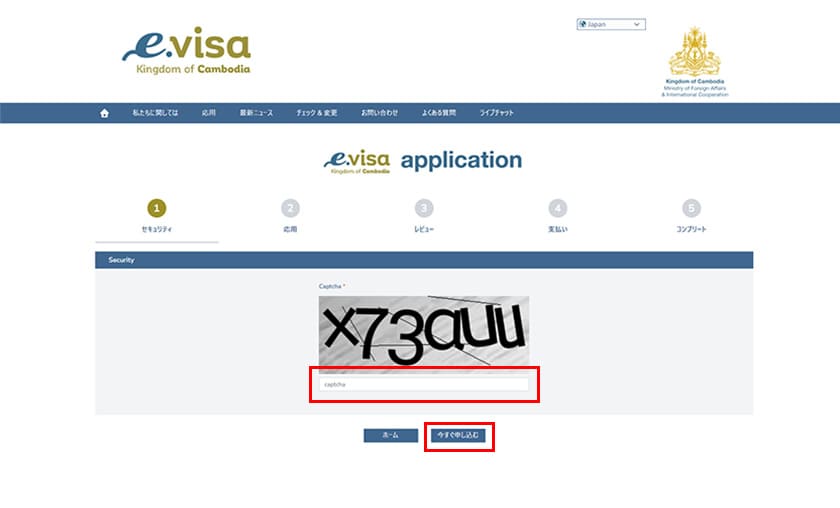
3-1. セキュリティ画面入力の手順
上の画像のようなセキュリティ画面に変わったら、中央に書いてある英数字をテキストエリアへ入力します。
入力が済んだら、右下の青いボタン「今すぐ申し込む」をクリックします。
右下の青いボタン、日本語では「今すぐ申し込む」と書いてありますが、実際にそうなるわけではありません。
クリックすると個人情報の入力画面へ移動します。
4. e Visa 入力画面: 必要な個人情報とパスポート詳細の入力
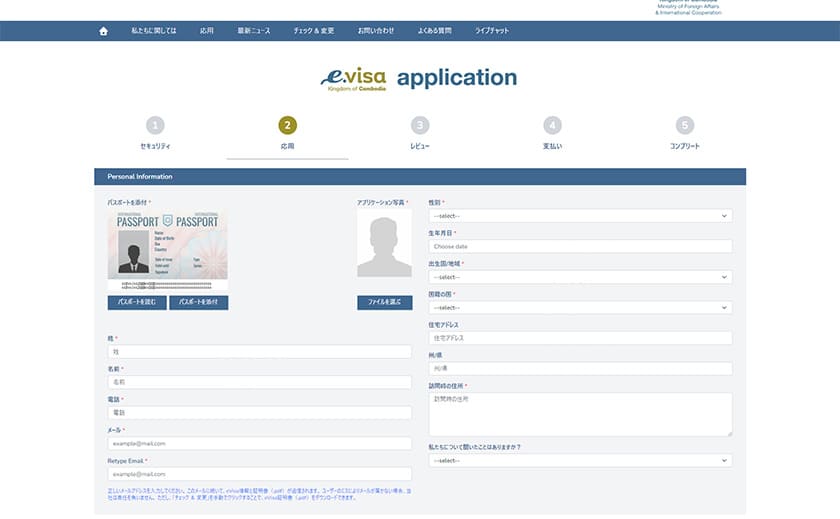
4-1. e Visa 個人情報入力画面について
↑の画像がe-Visaの個人情報入力画面です。
画面をスクロールするとまだ続きがあり、入力の項目はおおまかに下記の3つの項目に分かれています。
- Parsonal Information(主に個人情報)
- Passport Detail(パスポート情報)
- Travel Detail(滞在先やフライト情報等)
4-2. 個人情報(Parsonal Information)
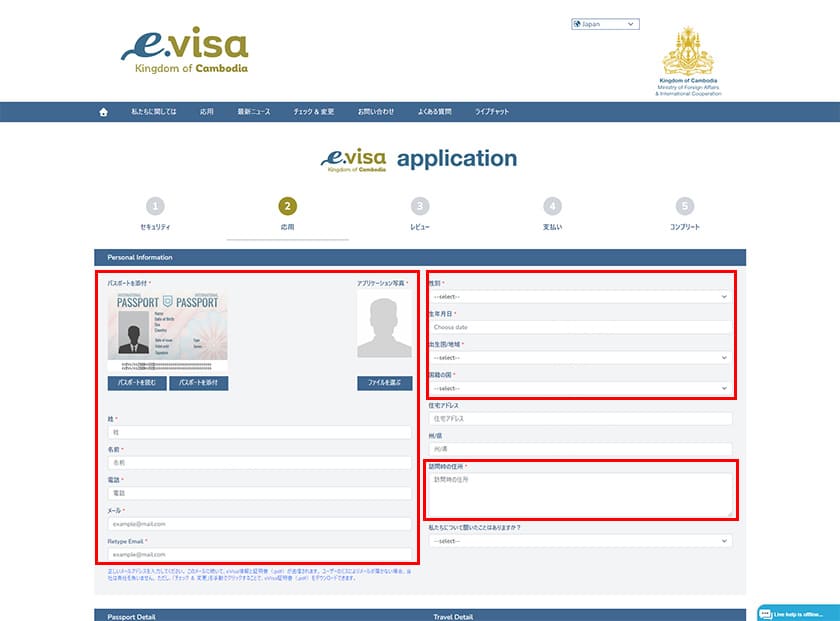
上の画像、Parsonal Informationの入力項目は、主に個人情報の入力となっていて、下記が必須項目となります。
- パスポート(読み取りか画像をアップ)
- 顔写真(画像をアップ)
- 性
- 名
- 電話番号
- メールアドレス
- 性別
- 生年月日
- 出身国
- 国籍
- 訪問先の住所(おそらくこれはホテルでも可)
※住所は出身国のみが必須で、それ以降は任意です。
4-3. パスポート情報(Passport Detail)
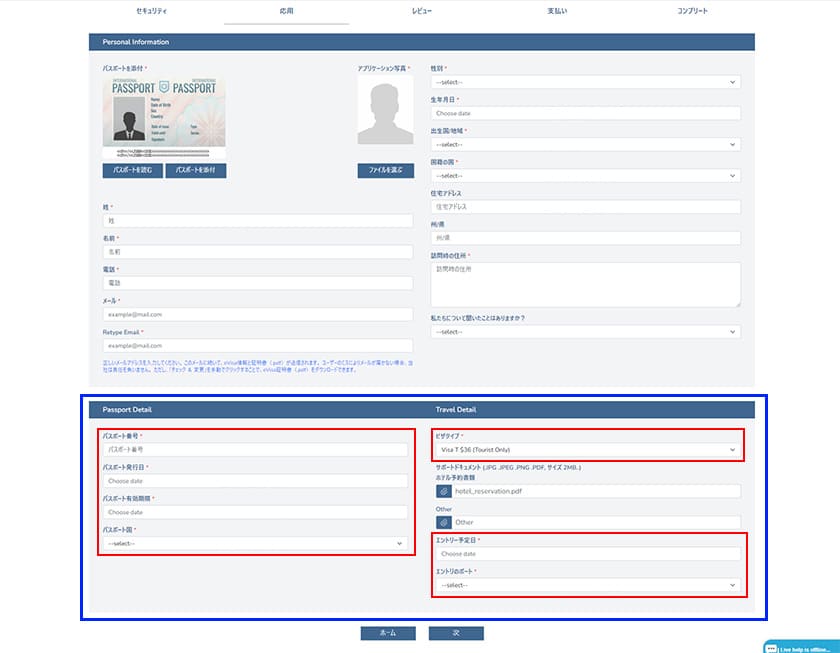
入力画面を下にスクロールすると、↑の画像のように、左にPassport Detail、右にTravel Detailの入力欄があります。
青で囲ってあるのが該当箇所で、赤の囲みは入力が必須の項目です。
Passport Detailは、その名の通りパスポートの詳細情報を入力する欄で、全ての項目が入力必須です。
- ポスポート番号
- パスポート発行日
- パスポート有効期限
- パスポート国(パスポートを取得した国)
4-4. 旅行詳細(Travel Detail)
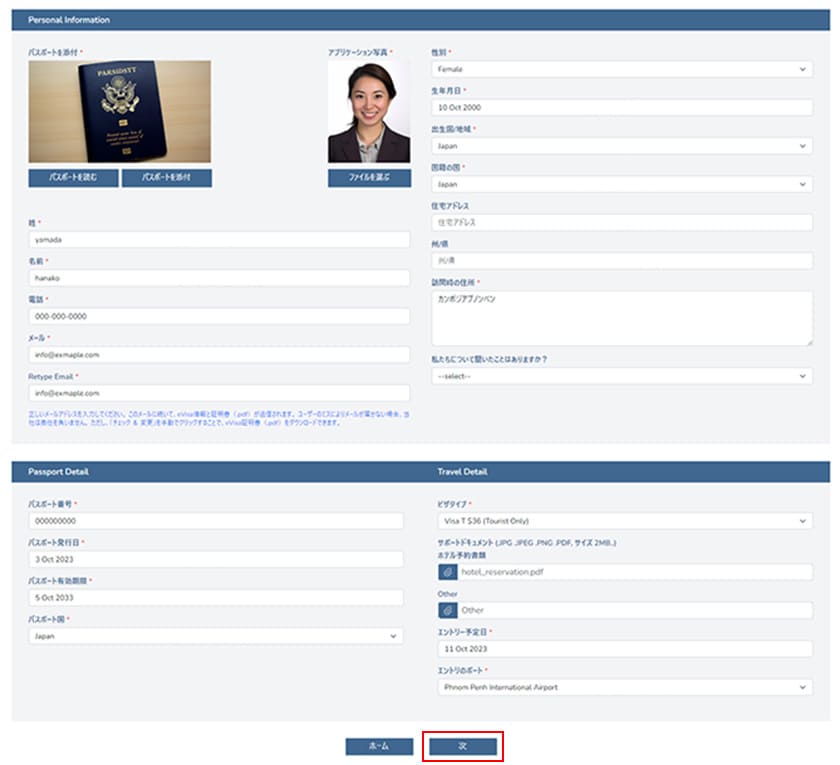
右下の「Treavel Detail」は、ビザのタイプや旅先の情報を入力します。
入力必須項目は下記になります。
- ビザタイプ(36ドルの観光ビザか、42ドルの商用ビザ)
- エントリー予定日(予定している入国の日)
- エントリーのポート(最初に入国する空港の名前)
すべての必須項目を入力したら、右下の青いボタン「次」をクリックします。
クリックすると、入力情報の確認ページへ移動します。
5. e Visa 入力情報の最終確認
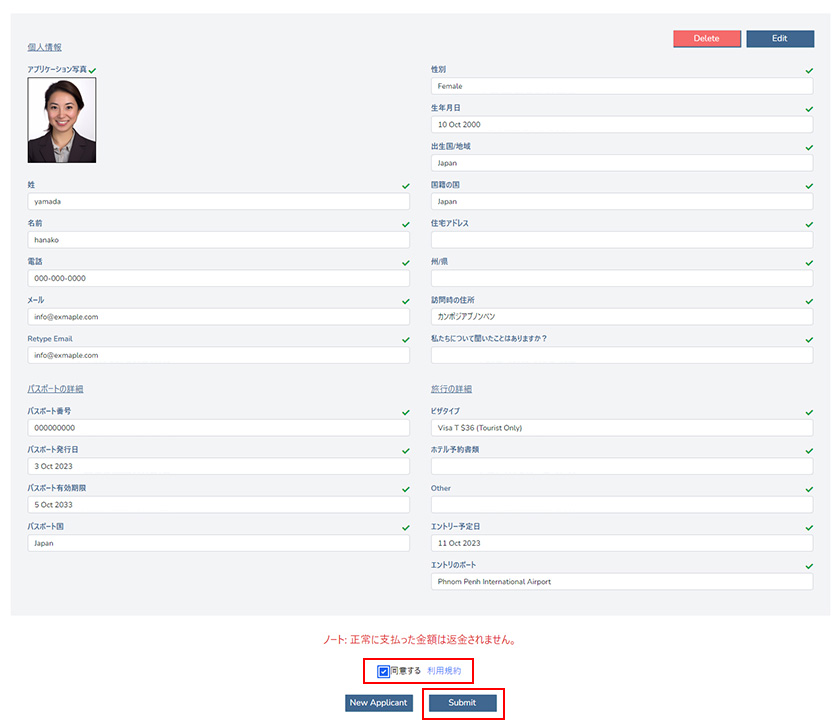
5-1. 確認画面の説明
入力した内容に不備がなければ、利用規約のチェックボックスに✓を入れて、右下の「Submit」ボタンを押してください。
ボタンを押すとクレジット支払いページへ移動します。
6. e Visa 支払い方法の選択
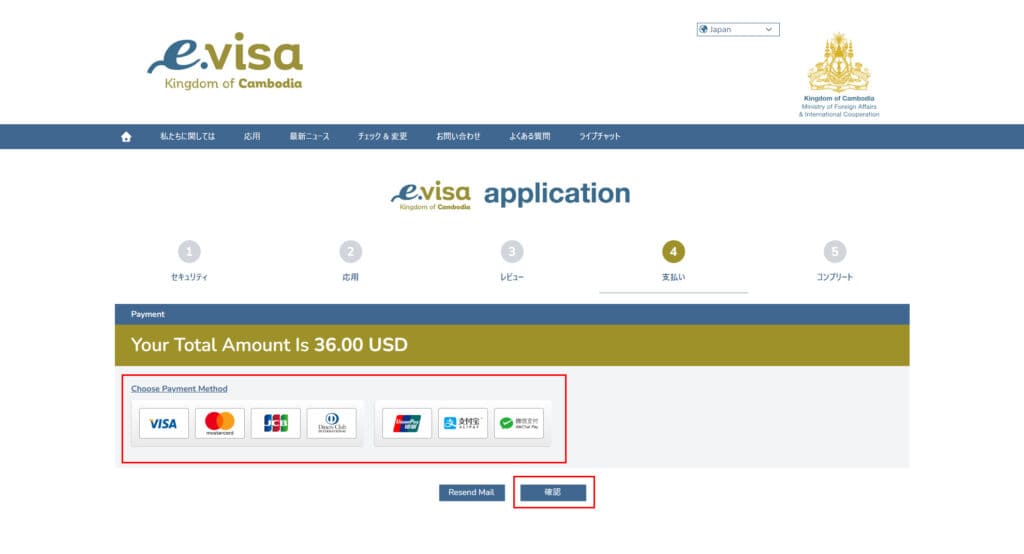
6-1. VISAカードの場合
クレジットカード選択画面に移動したら、カードの種類を選んで右下の確認ボタンを押します。
しかし、なぜかVISAカードだけは、下の画像のようにポップアップがでてきて、すぐに入力できますが、他のカードは右下の「確認」ボタンを押さないと次に進まないようです。
VISAカードの場合は3分以内にカード情報を入力して、次に進めてください。
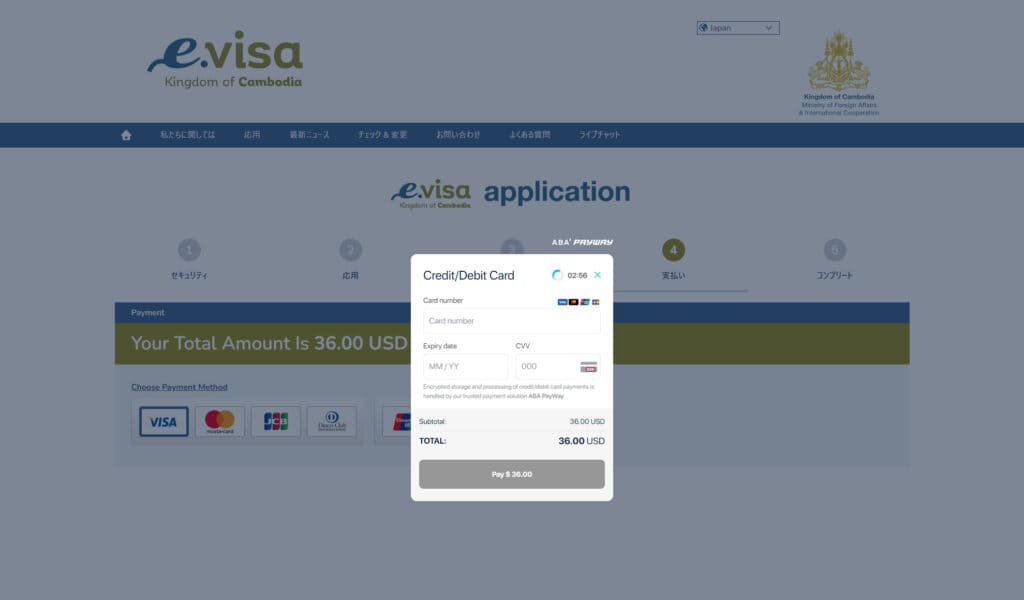
6-2. その他のカード
VISAカード以外を選択して進めていくと下のような画面に移動します。
VISAカードは情報入力の制限時間が3分でしたが、それ以外は5分あるようです。
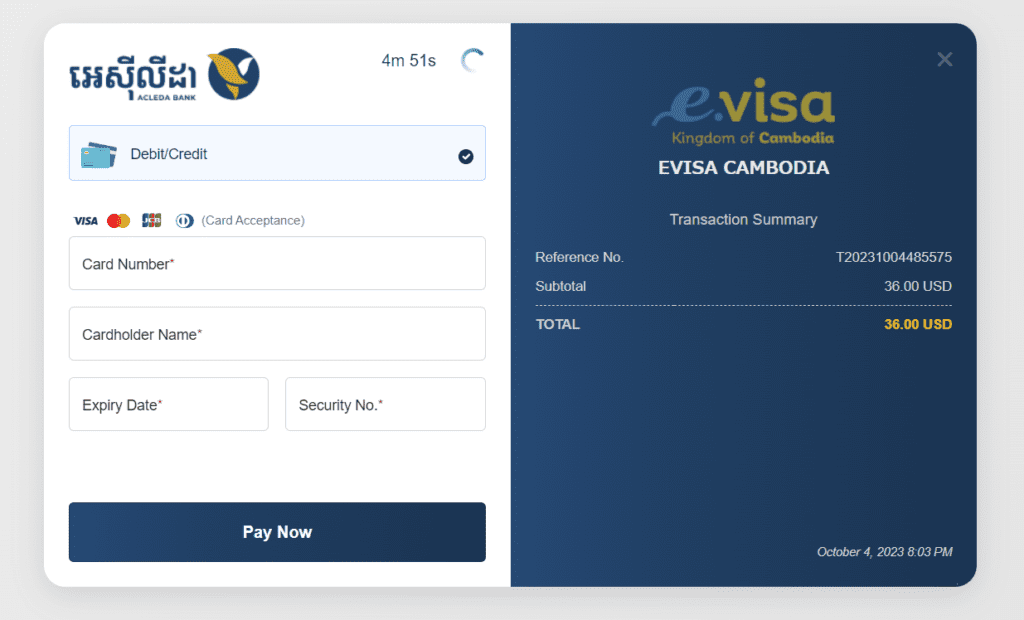
支払いが完了すると、申請フォームで入力したメールアドレスに通知が来るので確認しましょう。
このガイドを参考にして、カンボジアへの入国をスムーズに行えることができれば幸いです。